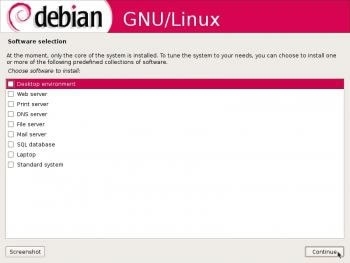
E’ possibile copiare Debian su una nuova macchina semplicemente usando dpkg. dpkg è una delle applicazioni alla base del funzionamento di Debian, ed è essenziale per la sua gestione dei pacchetti. Prima di copiare Debian su un nuovo computer sarà sufficiente creare una lista dei pacchetti tramite dpkg e poi replicarli sulla nuova macchina in poche mosse. Non dimenticate il backup prima di cominciare!
Copiare Debian usando dpkg
La maggior parte delle persone installa Debian, il sistema GNU / Linux, una volta o al massimo due e poi usa il sistema di gestione dei pacchetti di aggiornamento quando escono nuove release della propria distribuzione. Gli utenti di Debian e i sistemi basati su Debian come Ubuntu sono molto utilizzati perché esiste l'idea che è sufficiente installarli una sola volta. Ma cosa succede quando si desidera replicare un sistema Debian su un'altra macchina? Si possono utilizzate strumenti di clonazione, ma solo se l'hardware sulle due macchine è simile. Che cosa succede se invece una macchina ha un processore Intel Pentium e l'altra ha un AMD64? In tal caso, quello di cui avete bisogno è un modo per replicare la selezione dei pacchetti, salvo poi utilizzare quelli appropriati per la nuova architettura.
dpkg è una delle applicazioni di base di Debian, essenziali per la sua gestione dei pacchetti. Qualunque cosa si utilizzi per gestire i pacchetti, questo utilizzerà in effetti dpkg per installare, rimuovere, aggiornare e gestire i processi di post-installazione. Quindi, se si usa apt, aptitude, synaptic o altro ancora, è probabile che dpkg sia coinvolto in qualche modo. Dpkg ha alcune caratteristiche interessanti, ma è ingombrante per l'uso quotidiano ed è per questo ci sono dei client su di esso. In particolare, dpkg è uno strumento basato su shell quindi potrebbe costringere a usare la tastiera più di quanto siete abituati. Questo processo, non molto complicato, non esiste in una versione “point and click”, ma costringe a digitare alcune richieste.
Ovviamente prima di effettuare qualsiasi operazione di questo tipo, è assolutamente necessario fare prima il backup di tutti i propri file, per evitare di perderli in caso di malfunzionamento. Purtroppo esiste ancora chi non fa periodicamente il backup, ma bisognerebbe ricordare che questa è sempre una buona regola, soprattutto quando si compiono operazioni importanti sui sistemi. Il processo prevede quattro fasi: installare e configurare il primo sistema Debian; fare una lista dei pacchetti installati; installare un sistema Debian di base sulla nuova macchina; utilizzare l'elenco dei pacchetti per completare il processo.
Le quattro fasi per copiare Debian
La prima fase per copiare Debian consiste nell’installare e configurare il primo sistema. Molte persone infatti tendono a personalizzarlo eliminando alcuni pacchetti che fanno parte l'installazione di base ma non sono cruciali per la propria macchina. Questo primo passaggio, allora, serve ad evitare di dover effettuare questa “pulizia” per ogni nuova macchina
La seconda fase richiede di fare una lista dei pacchetti installati. Qui entra in gioco dpkg. Passare a root usando su, quindi eseguire:
dpkg --get-selections
Questo comando darà una lunga lista di pacchetti installati. Ovviamente non serve scriverle a mano, dato che usando shell si può reindirizzare l'output in un file di testo. Come farlo? Per esempio in questo modo:
dpkg --get-selections > /tmp/package_list
Questo comando crea un elenco di pacchetti installati e li mette in un file:
/tmp/package_list
A questo punto, salvare il file su una chiavetta USB, perché servirà in seguito.
La terza fase consiste nell’installare il sistema Debian di base sulla nuova macchina, scegliendo la versione più semplice possibile. Ciò significa che quando Debian chiede quali pacchetti installare
(ad esempio l'ambiente desktop, Mail Server, Print Server, ecc) bisognerà deselezionare tutto, compreso il sistema standard.
L’ultima fase per copiare Debian consiste nell’utilizzare l'elenco dei pacchetti. Una volta che avete installato il nuovo sistema e l’avete riavviato, si dovrebbe avere un prompt di login. Effettuare il login come root ed eseguire un aggiornamento con
apt-get update
apt-get upgrade
Ora verrà utilizzato nuovamente dpkg. Inserite la vostra chiavetta USB nella nuova macchina e installatela. Una volta che il drive è montato e si è trovato il file packages_list, eseguite il comando:
dpkg --set-selections < /path/to/packages_list apt-get -u dselect-upgrade Il primo comando usa dpkg per preselezionare i pacchetti da copiare per Debian nel file packages_list. Il secondo comando serve ad aggiornare il sistema utilizzando i pacchetti forniti da dpkg.

